VMWare linux mysql 5.7.13安裝配置教程。本站提示廣大學習愛好者:(VMWare linux mysql 5.7.13安裝配置教程)文章只能為提供參考,不一定能成為您想要的結果。以下是VMWare linux mysql 5.7.13安裝配置教程正文
作者:呆呆熊學習中
這篇文章主要為大家詳細介紹了VMWare linux mysql 5.7.13安裝配置教程,具有一定的參考價值,感興趣的小伙伴們可以參考一下本文為大家分享了VMWare linux安裝mysql 5.7.13的教程,供大家參考,具體內容如下
1、基礎環境說明
虛擬機:VMWare
操作系統:linux
數據庫版本:mysql 5.7.13 社區版(別問為什麼不裝企業版,因為企業版要錢)
背景:虛擬機可以連上外網
2、摸底
查看linux上是否已經安裝了mysql
① 啟動服務service mysqld start
沒有安裝,則提示

② 查看服務是否存在linux上chkconfig --list mysqld
沒有安裝,則提示

3、創建/tools目錄(下載文件放至該目錄),進入/tools目錄
# mkdir /tools # cd /tools

4、下載mysql 5.7.13
#wget http://cdn.mysql.com/archives/mysql-5.7/mysql-5.7.13-linux-glibc2.5-x86_64.tar.gz
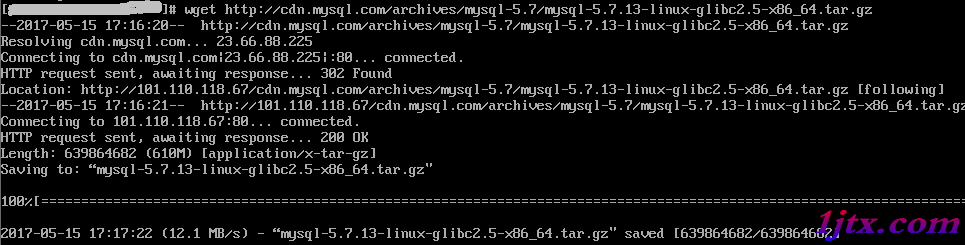
5、解壓
# tar -xzf mysql-5.7.13-linux-glibc2.5-x86_64.tar.gz

6、創建目錄/data/mysql(安裝所在目錄)
# cd / # mkdir data # cd /data # mkdir mysql
7、新建mysql用戶、組及目錄
# groupadd mysql # useradd -r -s /sbin/nologin -g mysql mysql -d /tools/mysql-5.7.13-linux-glibc2.5-x86_64

8、切換目錄,並賦權限
#cd/tools/mysql-5.7.13-linux-glibc2.5-x86_64 #pwd #chown –R mysql . #chgrp –R mysql . #chown -R mysql /data/mysql

若是第6-8步驟不做,則會報錯:bin/mysqld: no such file or directory
9、設置參數
# bin/mysqld --initialize --user=mysql --basedir=/tools/mysql-5.7.13-linux-glibc2.5-x86_64 --datadir=/data/mysql

注意,記住紅框的臨時密碼,待會會用到
#bin/mysql_ssl_rsa_setup --datadir=/data/mysql
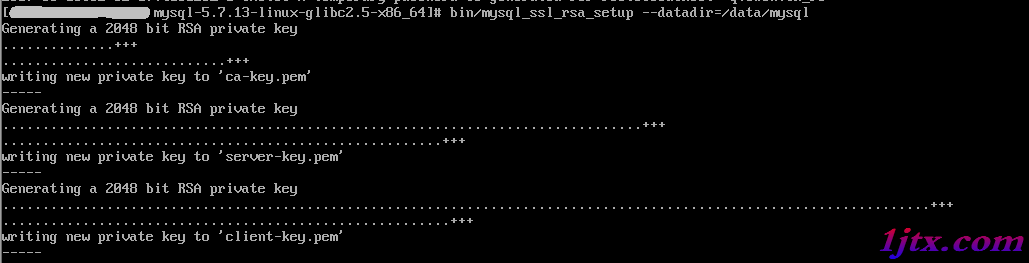
10、修改配置文件
# cd support-files

# cp my-default.cnf /etc/my.cnf # cp mysql.server /etc/init.d/mysql

# vim /etc/init.d/mysql
修改以下內容:
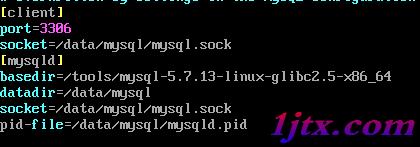
# vim /etc/my.cnf
修改以下內容:

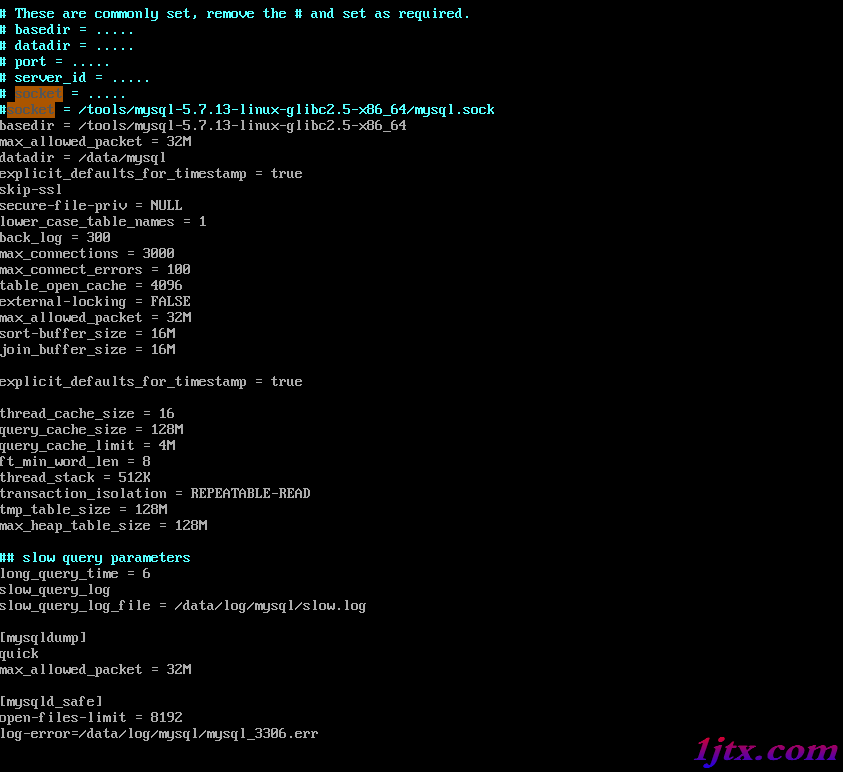
修改後,最好再檢查一遍,有時不小心拼錯,會導致很多亂七八糟的錯誤。
11、啟動mysql
注意,檢查一下my.cnf配置文件中用到的路徑是否存在,不存在請自行創建
# bin/mysqld_safe --user=mysql &

bin/mysql --user=root –p
--輸入第9步生成的臨時密碼

12、修改root密碼
mysql> set password=password('123456'); --輸入新密碼
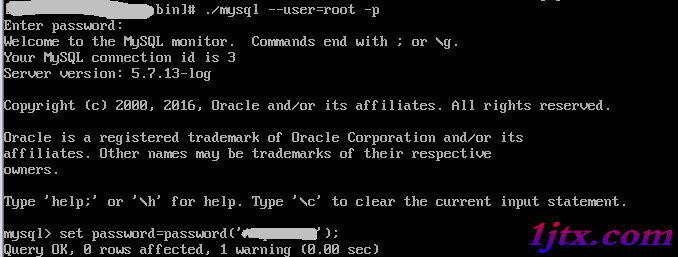
13、賦權限
mysql> grant all privileges on *.* to 'root'@'%' identified by '123456'; mysql> flush privileges;

14、檢查結果
mysql> use mysql; mysql> select host,user from user; mysql> exit;
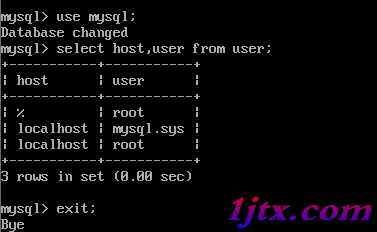
15、添加系統路徑
# vim /etc/profile
添加:
export PATH=/usr/local/mysql/bin:$PATH

# source /etc/profile
16、配置mysql自啟動
# chmod 755 /etc/init.d/mysql # chkconfig --add mysql # chkconfig --level 345 mysql on

以上配置大部分參考:mysql 5.7.13 安裝配置方法圖文教程
以上就是本文的全部內容,希望對大家的學習有所幫助,也希望大家多多支持。